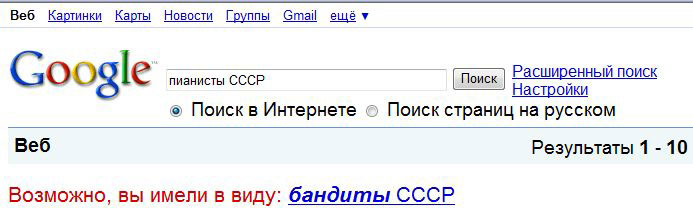Сегодня я должен был опубликовать какое-нибудь стихотворение, но придется отложить это дело на неделю. Не волнуйтесь, без стихов не останемся. Недавно на Компьютерра-Онлайн была опубликована интересная статья о генераторах стихов. Мне так понравилась эта статья, что я решил ее выложить здесь.
Электронные рифмоплёты
Автор: Андрей Крупин
Читателям "Компьютерры-Онлайн", пишущим в минуты творческого вдохновения стихи, полагаем, интересно будет узнать о существовании программ, подбирающих рифмы к любым заковыристым словам и сочиняющих четверостишия, чтение которых может гарантированно поднять настроение и вызвать улыбку даже в самый хмурый день. Сомневающиеся могут лично убедиться в правдивости наших высказываний, зарулив, например, на эту страницу сайта "Стихи.ру" и набрав в нижнем текстовом поле пару строчек нового литературного произведения, которые не должны рифмоваться. После нажатия клавиши "Составить стихотворение" сервис дополнит их до четверостишия на основе перекрестной системы рифмовки. В нашем случае киберпоэтическая софтина сварганила следующие шедевры:
Гляжу в окно,
Там снег идет.
В глазах темно,
Метель метет.
***
Я не знаю, где я был
И где буду завтра.
Я от волнения застыл,
А дела все — завтра.
Как вам?
Если так себе, то можно присмотреться к ещё одному онлайновому генератору стихотворной продукции, размещенному на сайте Nonsence.de. В отличие от вышеупомянутого сервиса, он не заставляет пользователя заморачиваться вводом начальных строк и создает более эмоциональные, хотя и абсурдные произведения. Вот пример:
Наждак антикварный историй цветастых
Всосала под вечер вспотевшая выпь!
Так к чёрту же скрюченный книгой брюхастой,
Безликий, колючий, замёрзший изгиб!
Смысловой нагрузки — ноль целых и примерно столько же десятых. Зато каков слог! Какая подача и экспрессия!
Для ценителей хокку и танка — японской лирической поэзии, в Сети также имеются электронные поэты, и ярким примером таковых являются генераторы, созданные Анной Карандашевой и размещенные на сайте Ainte. Достаточно только с вдумчивым видом щёлкать мышью по ссылке "Ещё" и умная программа будет с каждым разом демонстрировать в окне браузера все новые и новые стихотворения. Нас интернет-приложение порадовало такими загадочными строчками:
На сосне сижу.
Слышно, как растут грибы.
О чём разговор?
***
Стол накрыт,
Окно распахнуто.
Ровно в полночь
Раздался крик лягушки.
Стало очень грустно.
Преуспела в деле сочинения стихов и компания "Яндекс", создавшая генератор стихов им. А.С. Пушкина. По словам авторов проекта, генератор стихов имени великого поэта позволяет новичкам сделать первые творческие шаги, а людям, хорошо знакомым с творчеством писателя, — проверить себя, угадав, из каких произведений взяты те или иные строки.
Естественно, кому-то захочется опробовать в деле более серьезные инструменты для автоматического стихосложения. Таковым товарищам мы можем порекомендовать две бесплатные программы — "Стихотворец" (634 Кб) и LLEO_DIP (46 Кб). Первая разработана Андреем Кузнецовым и создает произведения путем рифмования строк стихов известных авторов. В базе утилиты присутствуют файлы с текстами сочинений Окуджавы, Высоцкого, Мильтона и других поэтов. При желании словарный запас приложения можно пополнить путем самостоятельного подключения дополнительных текстовых файлов.

Второй продукт, именуемый LLEO_DIP, создан в далеком 1996 году Леонидом Кагановым — личностью, весьма популярной в Интернете и за его пределами. Программа писалась под DOS и поэтому, чтобы ее запустить, придется установить на компьютер эту эпохальную систему либо воспользоваться каким-нибудь эмулятором, например, DOSBox. Найти общий язык с киберпоэтом просто: сначала необходимо скормить утилите какой-нибудь текстовый документ и дождаться формирования ассоциативной базы, затем расставить в ней ударения и определиться с файлом ритма, в соответствии с правилами которого приложением будут конструироваться стихотворные строки. С примерами созданных LLEO_DIP произведений можно ознакомиться на странице программы. На ней же можно отыскать описание и исходники продукта. Последние предназначены не только для любителей покопаться в чужих кодах, но и для тех, кто вдруг загорится идеей перенести утилиту на другие платформы или добавить в неё что-то новое.
После прочтения этой статьи, так и хочется сказать генераторам: «Аффтар, пеши исчо!».
Данный пост впервые был опубликован 12 февраля 2009 года на старой площадке
и перенесен для сохранения истории.